Importeren/Exporteren van persoonlijke knoppen/gedeelde knoppen
In dit gedeelte wordt beschreven hoe u persoonlijke knoppen/gedeelde knoppen van/naar een computer kunt exporteren en importeren. Om de knoppen te kunnen importeren/exporteren, dient u via de webbrowser in te loggen bij de machine. U kunt toegang tot de machine krijgen via de portal pagina van de UI op afstand.
BELANGRIJK |
Schakel tijdens het exporteren/importeren van een persoonlijke knop/gedeelde knop bestand de machine niet uit. Dit kan resulteren in een storing. Open en bewerk nooit geëxporteerde XML bestanden, want dit kan storingen bij de machine veroorzaken. Om de externe UI te gebruiken, schakelt u [UI op afstand] bij [Beheerinstellingen] (Instellingen/Registratie) in. (Zie "Externe UI.") Alleen de systeembeheerder Of SSO-H systeembeheerder (Administrator)/Netwerkbeheerder (NetwerkAdmin)/Apparaatbeheerder (ApparaatAdmin) kan de pagina Snelmenu bedienen. Voor meer informatie over de typen administrators, raadpleegt u " Administrator instellingen." |
N.B. |
Uitsluitend administrators kunnen het Snelmenu vanaf een computer exporteren/importeren. |
Exporteren van de persoonlijke knoppen/gedeelde knoppen
In dit gedeelte wordt beschreven hoe u persoonlijke knoppen/gedeelde knoppen via een web browser kunt exporteren. De geëxporteerde persoonlijke knoppen/gedeelde knoppen worden als XML-bestand op uw computer opgeslagen.
1.
Start uw webbrowser.
2.
Voer bij <Adres> de volgende URL in.
http://<IP-adres van de machine of de hostnaam>
BELANGRIJK |
Als de pagina anders wordt weergegeven, komt dit door de keuze van login service. |
3.
Voer de diverse items in → log in.
Selecteer [System Manager Mode] → voer <System Manager ID:> en <System Manager PIN:> in → klik op [Log In].
Als de Standaard authentificatie (Afdeling-ID beheer) of SSO-H (Single Sign-On H) is ingesteld, voer dan voor elke inlog de noodzakelijke items in.
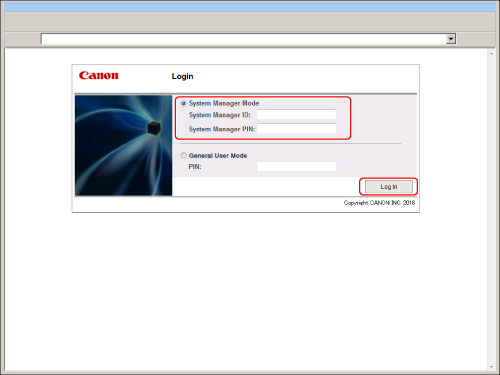
4.
Klik in de toepassingen op [Quick Menu].
/b_cstm_011_01_b_C.jpg)
5.
Klik op [Export].
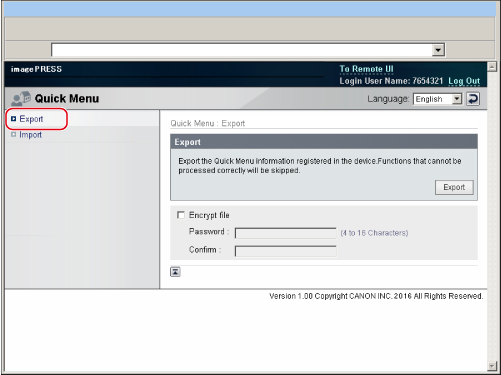
Als u het geëxporteerde bestand niet wilt versleutelen:
Klik op [Export].
Het geëxporteerde bestand wordt op de aangegeven locatie opgeslagen.
Als u het geëxporteerde bestand wilt versleutelen:
Selecteer [Encrypt file] → voer uw wachtwoord in.
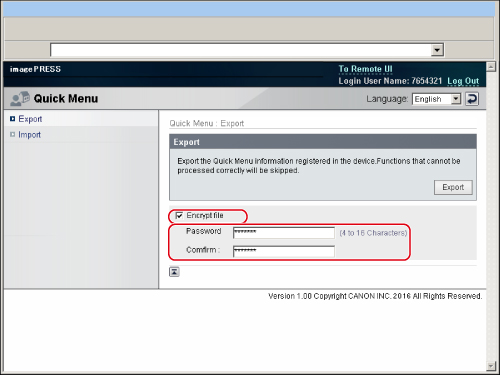
Voer hetzelfde wachtwoord in dat u hebt ingevoerd bij <Confirm>.
Klik op [Export].
Het geëxporteerde bestand wordt op de aangegeven locatie opgeslagen.
Importeren van persoonlijke knoppen/gedeelde knoppen
Dit gedeelte beschrijft hoe u de persoonlijke knop/gedeelde knop die als XML-bestand op uw computer is opgeslagen importeert via de webbrowser.
1.
Start uw webbrowser.
2.
Voer bij <Adres> de volgende URL in.
http://<IP-adres van de machine of de hostnaam>
BELANGRIJK |
Als de pagina anders wordt weergegeven, komt dit door de keuze van login service. |
3.
Voer de diverse items in → log in.
Selecteer [System Manager Mode] → voer <System Manager ID:> en <System Manager PIN:> in → klik op [Log In].
Als de Standaard authentificatie (Afdeling-ID beheer) of SSO-H (Single Sign-On H) is ingesteld, voer dan voor elke inlog de noodzakelijke items in.
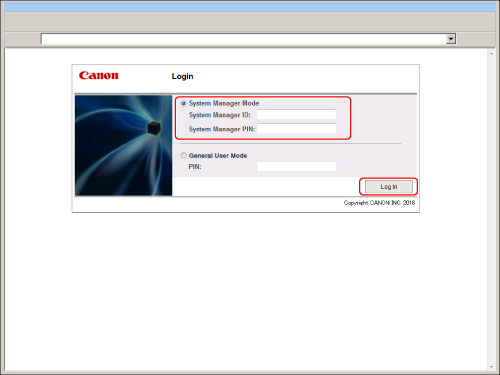
4.
Klik in de toepassingen op [Quick Menu].
/b_cstm_011_01_b_C.jpg)
5.
Klik op [Importeren].
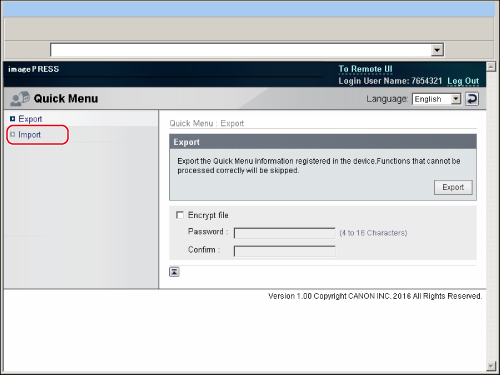
Als u bestanden importeert die niet zijn versleuteld:
Klik op [Bladeren] → geef het te importeren bestand aan in het weergegeven dialoogvenster → klik op [OK].
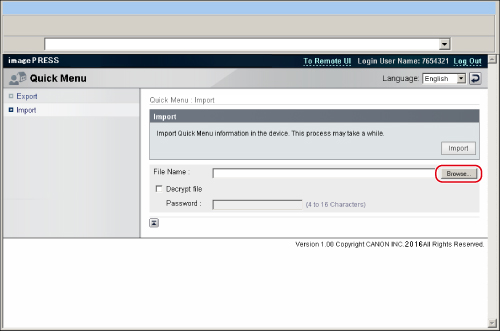
N.B. |
U kunt ook direct het mappenpad aangeven. |
Klik op [Importeren].
Als u bestanden importeert die zijn versleuteld:
Klik op [Bladeren] → geef het te importeren bestand aan in het weergegeven dialoogvenster → klik op [OK].
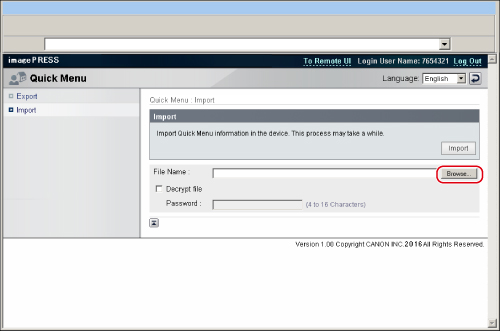
N.B. |
U kunt ook direct het mappenpad aangeven. |
Selecteer [Decrypt file] → voer het wachtwoord in.
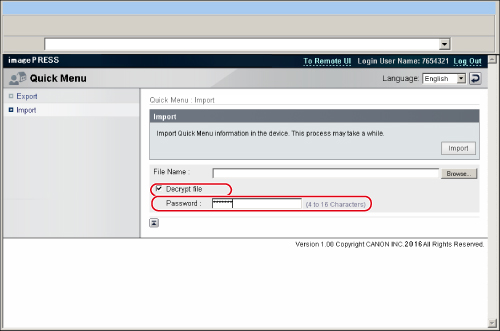
Klik op [Importeren].
BELANGRIJK |
Schakel tijdens het importeren van een persoonlijke knop/gedeelde knop bestand de machine niet uit. Dit kan resulteren in een storing. Geef de volgende instellingen aan als u werkt in een omgeving waar een proxyserver wordt gebruikt. (Omdat deze instellingen afhankelijk zijn van de netwerkomgeving, dient u contact op te nemen met de netwerkbeheerder.) In de instellingen voor de proxyserver van uw webbrowser, voegt u het IP-adres van de machine of de naam van de computer toe aan de lijst [Exceptions] (adressen die geen proxy gebruiken). Voor uw browser is de volgende instelling nodig: JavaScript dient te zijn ingeschakeld en Cookies dient voor elke sessie te zijn geactiveerd. |
N.B. |
Raadpleeg "Overview of Login Services." voor meer informatie over de loginservices. Als geen loginservice is ingesteld, wordt geen inlogscherm getoond. U kunt geïmporteerde bestanden van de persoonlijke knop/gedeelde knop bij dezelfde modellen gebruiken. Wellicht kunt u niet alle geïmporteerde knoppen gebruiken. Dit is afhankelijk van het verschil in aangesloten optionele producten en de werkomgeving van de machine. Druk op [Log Out] om de activiteit te beëindigen. |